Ένα από τα ασφαλέστερα και απλούστερα μέτρα ασφάλειας υπολογιστών είναι σταδιακά κοινός. Ο έλεγχος ταυτότητας δύο παραγόντων προσθέτει ένα επίπεδο προστασίας στην τυποποιημένη μέθοδο κωδικού πρόσβασης για ηλεκτρονική αναγνώριση. Η τεχνική είναι εύκολη, σχετικά γρήγορη και δωρεάν. Ποιο ειναι το πρόβλημα?
Οι κριτικοί επισημαίνουν γρήγορα τα μειονεκτήματα του ελέγχου ταυτότητας δύο παραγόντων: απαιτεί συνήθως ένα USB token, τηλέφωνο ή άλλη συσκευή που είναι εύκολο να χάσει. θυσιάζετε κάποια ιδιωτική ζωή, έχοντας να αποκαλύψετε τον αριθμό τηλεφώνου σας σε τρίτο μέρος. και υπόκειται σε επιθέσεις "man-in-the-middle" και άλλες επιθέσεις που βασίζονται στον browser και την εφαρμογή.
Παρόλα αυτά, καθώς συμβαίνουν περισσότερες παραβιάσεις αμυχών και βάσεων δεδομένων, η αυθεντικοποίηση δύο παραγόντων είναι η πιο πρακτική διαθέσιμη προστασία. Ο αριθμός των υπηρεσιών μεγάλου ονόματος που υποστηρίζουν έλεγχο ταυτότητας δύο παραγόντων συνεχίζει να αυξάνεται: Google, Facebook, Yahoo, PayPal, Twitter, Snapchat, Microsoft, LastPass και Dropbox συγκαταλέγονται στους ιστότοπους που σας επιτρέπουν να απαιτήσετε έλεγχο ταυτότητας δύο παραγόντων για να συνδεθείτε από μη επαληθευμένους υπολογιστές και συσκευές.
Κάτι που ξέρετε και κάτι που έχετε
Εάν έχετε χρησιμοποιήσει το ΑΤΜ της τράπεζάς σας, έχετε χρησιμοποιήσει έλεγχο ταυτότητας δύο παραγόντων: εισάγετε την κάρτα ΑΤΜ (κάτι που έχετε) και εισάγετε τον κωδικό πρόσβασής σας (κάτι που γνωρίζετε). Οι περισσότερες υπηρεσίες Web που υποστηρίζουν έλεγχο ταυτότητας δύο παραγόντων αποστέλλουν έναν μοναδικό κωδικό πρόσβασης στο τηλέφωνό σας, αλλά οι τράπεζες και άλλες χρηματοπιστωτικές υπηρεσίες ενδέχεται να απαιτούν ένα διακριτικό hardware το οποίο είτε εμφανίζει έναν κωδικό που εισάγετε είτε εισάγετε μέσω USB, έξυπνης κάρτας ή άλλης θύρας.
Ακολουθούν τα βήματα που απαιτούνται για την ενεργοποίηση ελέγχου ταυτότητας δύο παραγόντων σε ορισμένες από τις πιο δημοφιλείς υπηρεσίες Web.

Για να ενεργοποιήσετε τη λειτουργία Εγκρίσεις σύνδεσης της υπηρεσίας, συνδεθείτε στο λογαριασμό σας στο Facebook. Κάντε κλικ στο αναπτυσσόμενο βέλος στην πολύ πάνω δεξιά γωνία και επιλέξτε Ρυθμίσεις . Επιλέξτε Ασφάλεια στο αριστερό παράθυρο και, στη συνέχεια, κάντε κλικ στην επιλογή Επεξεργασία στα δεξιά των Εγκρίσεων σύνδεσης. Επόμενο, ελέγξτε "Απαιτήστε έναν κωδικό ασφαλείας για να αποκτήσετε πρόσβαση στο λογαριασμό μου από άγνωστα προγράμματα περιήγησης".
Ανοίγει ένα παράθυρο που εξηγεί πώς λειτουργούν οι εγκρίσεις σύνδεσης. Ακολουθήστε τις υποδείξεις, οι οποίες περιλαμβάνουν την προσθήκη ενός αριθμού τηλεφώνου στο λογαριασμό σας (εάν δεν το έχετε κάνει ήδη) και την εισαγωγή ενός κωδικού επιβεβαίωσης που αποστέλλεται στον αριθμό σας για να επιβεβαιώσετε ότι είστε, καλά, εσείς.
Μπορείτε επίσης να επωφεληθείτε από τη δυνατότητα δημιουργίας κώδικα μέσα στις εφαρμογές του Facebook για κινητά, αν δεν έχετε κυτταρικό σήμα όταν επιχειρείτε να συνδεθείτε στον ιστότοπο. Η γεννήτρια κώδικα βρίσκεται μέσα στην εφαρμογή, αλλά μετατοπίζεται το μενού "Περισσότερα" και μετακινείται προς τα κάτω στην ενότητα "Ρυθμίσεις". Εκεί μπορείτε να περιμένετε να βρείτε μια επιλογή Generator Code, η οποία θα εμφανίσει έναν εξαψήφιο κωδικό όταν ξεκινήσει.
Yahoo

Η επαλήθευση σε δύο στάδια της Yahoo μπορεί να ρυθμιστεί με την επίσκεψη στη σελίδα ρυθμίσεων λογαριασμού εδώ. Κάντε κλικ στην επιλογή Ασφάλεια λογαριασμού στην αριστερή πλευρά της σελίδας.
Στο κάτω μέρος της λίστας θα υπάρχει ένας διακόπτης για την ενεργοποίηση της επαλήθευσης σε δύο βήματα. Μετακινώντας το στη θέση Ενεργοποίηση θα εμφανιστεί μια ερώτηση που σας ζητάει τον αριθμό τηλεφώνου σας. Εισαγάγετε τον αριθμό σας και, στη συνέχεια, κάντε κλικ είτε στο Send SMS είτε στο Call Me για να λάβετε έναν κωδικό επιβεβαίωσης. Εισαγάγετε τον κωδικό όταν το λάβετε και τελειώσατε.
Μια άλλη ερώτηση θα σας ρωτήσει αν θέλετε να δημιουργήσετε έναν κωδικό πρόσβασης εφαρμογής. Εάν δεν σας ζητηθεί από μια εφαρμογή τρίτου μέρους για έναν κωδικό πρόσβασης εφαρμογής, μπορείτε να επιλέξετε το S kip για τώρα.
PayPal

Η δημιουργία επαλήθευσης σε δύο βήματα για το PayPal απαιτεί να συνδεθείτε στο λογαριασμό σας στον ιστότοπο. Αυτός ο σύνδεσμος θα πρέπει να σας μεταφέρει στην περίληψη των ρυθμίσεων του λογαριασμού σας. Αν δεν συμβαίνει, μπορείτε να συνδεθείτε και να κάνετε κλικ στο εικονίδιο του προφίλ σας ακολουθούμενο από το προφίλ και τις ρυθμίσεις.
Στην αριστερή πλευρά της σελίδας, κάντε κλικ στην επιλογή Οι ρυθμίσεις μου και μεταβείτε στο κάτω μέρος της σελίδας. Εντοπίστε το κλειδί ασφαλείας και κάντε κλικ στο κουμπί "Ξεκινώντας" προς τα δεξιά. Θα χρειαστεί να καταχωρίσετε ξανά τον κωδικό πρόσβασης πριν συνεχίσετε.
Η σελίδα κλειδιού ασφαλείας θα πρέπει να μοιάζει με αυτή που αναφέρθηκε πιο πάνω - χωρίς ενεργοποιημένα τα κλειδιά. Κάντε κλικ στο σύνδεσμο Λήψη κλειδιού ασφαλείας στο κάτω μέρος και ακολουθήστε τις υποδείξεις. Σύμφωνα με τον κανόνα, θα πρέπει να εισαγάγετε έναν αριθμό τηλεφώνου και έπειτα έναν κωδικό επιβεβαίωσης που αποστέλλεται στον αριθμό μέσω κειμένου. Στη συνέχεια, η σελίδα κλειδιού ασφαλείας θα έχει μια λίστα με τον αριθμό τηλεφώνου σας και τη λέξη "Ενεργό" δίπλα της.
Εάν αναζητάτε έναν οδηγό για την ενεργοποίηση δύο βημάτων με έναν ιστότοπο ή μια υπηρεσία που δεν περιλαμβάνεται εδώ, έχετε τύχη: έχουμε επίσης οδηγούς για το Google, το Microsoft, το Snapchat, το Twitter, το LinkedIn, το LastPass, το Apple, το Dropbox και το Tumblr .
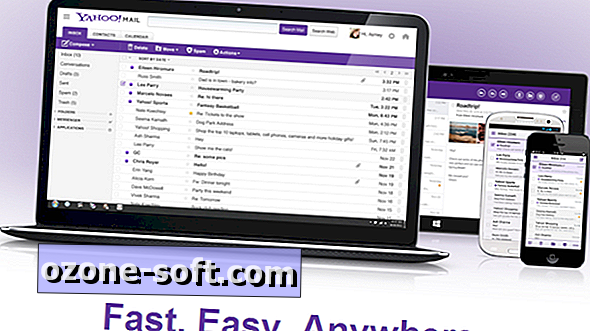











Αφήστε Το Σχόλιό Σας